表頭または表側の総当り集計
表頭または表側のみを指定して他の項目と総当りクロス集計を行うことができます。ここでは「住宅種別」SA(単回答)を表頭に指定して総当たりクロスを出力しました。
※集計表の上にくる項目を「表頭」、横にくる項目を「表側」と言います。
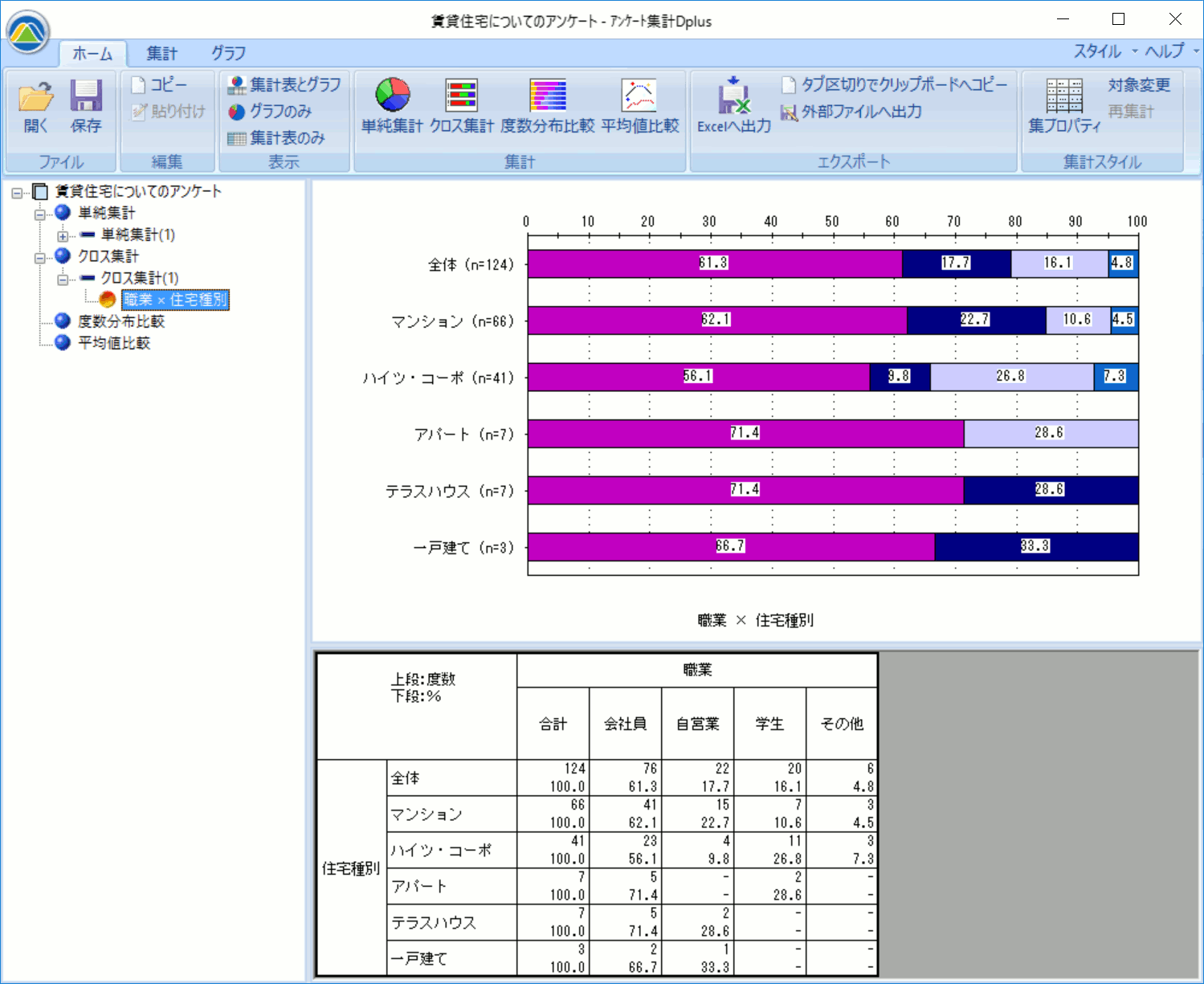
表頭または表側の総当り集計を行う手順
- [アンケート集計]を起動して
 [クロス集計]のボタンをクリックします。
[クロス集計]のボタンをクリックします。
- クロス集計指定画面が表示されます。
- [項目リスト]から特定の項目をクリックして選択し、[表頭1]あるいは[表側1]をクリックします。
- 指定した項目側の[表頭を固定して総当りクロス]または[表側を固定して総当りクロス]のチェックボックスをクリックしてチェックします。
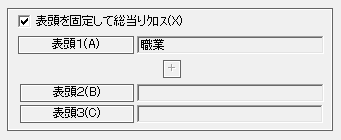
- [項目リスト]の中から表側に指定する項目を選択して[表側1]ボタンをクリックします。
- 必要に応じて[表側2][表側3]に指定する項目を選択してそれぞれのボタンをクリックします。
項目を変更する場合
[表頭1]または[表側1]をクリックします。選択されている項目が取り消され、空白になります。
- [登録集計]ボタンで、指定したすべての単純集計のグラフと集計表を出力します。
※[登録]ボタンで集計の登録だけを行い、あとでまとめて集計することもできます。


